الدرس الخامس : تجهيز خادم lamp
صفحة 1 من اصل 1
 الدرس الخامس : تجهيز خادم lamp
الدرس الخامس : تجهيز خادم lamp

أولا يجب عليك معرفة ماذا تعنى LAMP ..
خادم LAMP هى أختصار ل Linux Apache MySQL PHP/Python/Perl اى ببساطة اعداد
خادم ويب أباتشى Apache Web Server وخادم قواعد بيانات MySQL Database
Server وخادم للغات البرمجة PHP/Python/Perl على نظام لينوكس .
******
1- أعداد خادم LAMP على توزيعة أوبنتو :
----------------------------------

قم بفتح الطرفية Terminal واكتب الأمر التالى :
كود:
sudo apt-get update
وهو امر يقوم بفحص الحزم الجديدة الموجودة على المستودعات .
سنتكفى بخادم للغة PHP فقط الأن ...
اكتب الأمر التالى فى الطرفية :
كود:
sudo apt-get install apache2 php5 libapache2-mod-php5
وهو سيقوم بتنزيل خادم الويب اباتشى Apache Web Server وخادم لغة PHP5 .
بعد هذه الخطوة تستطيع القول ان لديك Web Server وخادم للغة PHP5 جاهز للعمل ..
اذا رغبت فى تغيير اعدادات الخادم لديك ستقوم بتحرير edit الملف النصى text file الموجود فى المسار التالى :
كود:
/etc/apache2/apache2.conf
ولتقوم باضافة ملفات الى خادم الويب ﻷستخادمها من اى جهاز اخر ستقوم بوضعها فى المسار التالى :
كود:
/var/www
للتأكد من ان خادم Apache يعمل بنجاح قم بفتح اى متصفح ويب Web Browser وقم باداخل رقم ال IP الخاص بك فسيظهر لك التالى :
Click here to view the original image of 647x432px.

وللتأكد من ان خادم PHP5 بعمل بنجاح قم بعمل ملف نصى باى محرر نصوص
مثل Gedit أو Nano ونقوم بكتابة كود برمجى بلغة PHP بسيط كالتالى :
كود:
sudo nano /var/www/test.php
ثم نقوم بكتابة الكود التالى لحفظة فى الملف ..
كود:
# test.php
Click here to view the original image of 664x479px.

ثم نضغط Ctrl+X لغلق برنامج محرر النصوص Nano فسيقوم بسؤالنا عن رغبتنا فى حفظ الملف ام لا فسنختار نعم بالطبع Yes ثم نضغط Enter ..
قم بفتح اى متصفح ويب Web Browser واكتب فى شريط العنوان Address
bar رقم ال IP الخاص بجهاك متبوع بعلامة / ثم اسم الملف الذى قمنا بأنشائه
كالتالى :
http://ip.address/test.php
او يمكننا استخدام اسم جهازك عوضاً عن رقم ال IP ويصبح العنوان كالتالى :
http://hostname/test.php
اذا ظهرت لديك صفحة مثل التالية (تظهر لك معلومات عن اﻷعدادات الأفتراضية لخادم لغة PHP المثبته لديك)

مبروك عليك الخادم

ينقصنا الأن تثبيت خادم قواعد البيانات MySQL Database Server ..
لتثبيته نفتح الطرفية Terminal ونكتب الأمر التالى :
كود:
sudo apt-get install mysql-server mysql-client php5-mysql
Click here to view the original image of 660x468px.

أثناء التثبيت سيسألنا عن كلمة المرور Password التى نرغب فى وضعها
لمدير (للجذر Root) الخاص بخادم قواعد البيانات MySQL وسيطلب منك أعادته ثم
أضغط OK
فى حالة رغبتنا فى تعديل اعدادات الخادم فى وقت نقوم بتحرير edit الملف النصى text file الموجود فى المسار التالى :
كود:
/etc/mysql/my.cnf
لم يبقى لنا سوى الخطوة الأخيرة وهى تثبيت أداة PhpMyAdmin وهى عبارة عن واجهه ويب للتحكم فى قواعد البيانات ومستخدميها ..
لتثبيت PhpMyAdmin اكتب الأمر التالى :
كود:
sudo apt-get install phpmyadmin
يسألنا الأن عن ما هو خادم الويب Web Server الذى نستخدمة للتكامل معه .. فى حالتنا نختار Apache ثم OK .
Click here to view the original image of 654x467px.

يسألنا هل نرغب فى الأعداد التلقائى لخادم قواعد البيانات MySQL ام
لا .. نختار Yes ثم سيطلب منك كلة المرور الخاصة بخادم MySQL الذى حددناه
منذ قليل ثم OK .
Click here to view the original image of 657x468px.

فى حالة رغبتنا فى تعديل اعدادات PhpMyAdmin فى وقت نقوم بتحرير edit الملف النصى text file الموجود فى المسار التالى :
كود:
/etc/phpmyadmin
للتأكد من ان PhpMyAdmin يعمل نفتح صفحة ويب ونكتب العنوان كالتالى :
http://domain/phpmyadmin
أو
http://ip-address/phpmyadmin
بالطبع مع تعديل domain ﻷسم الخادم الخاص بنا أو تعديل كلمة ip-address الى عنوان ال IP الخاص بنا .
تظهر لنا شاشة تسجيل الدخول ..
Click here to view the original image of 667x457px.
نكتب أسم المستخدم root وكلمة المرور Password التى حددناها مسبقاً ..

يظهر لنا PhpMyAdmin مما يعنى ان تم تثبيته ويعمل بنجاح
*****
رجاء أخوتى عدم أضافة اى ردود حتى اقوم باستكمال الموضوع (شرح التثبيت على توزيعة فيدورا) ..
الغرض من هذا الدرس ان يكون لدينا خادم ويب Web Server حيث سنكون فى حاجة اليه فى الدرس القادم وهو التثبيت من خلال الشبكة Network .
 رد: الدرس الخامس : تجهيز خادم lamp
رد: الدرس الخامس : تجهيز خادم lamp
- أعداد خادم LAMP على توزيعة فيدورا :
----------------------------------

لمن يملك ال DVD الخاص بتوزيعة فيدورا يمكنه الأستفادة من وجود حزم
Packages الخاصة بالخوادم المختلفة فى أختيارها لتثبيتها بسهولة أثناء
تثبيت التوزيعة كما بالصورة

أما فى حالة ان التوزيعة مثبته لديك مسبقاً أو انك تملك النسخة ال CD ستقوم بالتالى :
1- بدأ الأعداد :
لقد قمت باستخدام اسم server1.example.com كاسم للخادم hostname الذى أقوم
بعملة واستخدمت عنوان ال IP التالى 10.0.2.15 ... بالطبع قم باستبدالهم
بالخاص بك .
******
2- تثبيت خدام قواعد البيانات MySQL Database Server :
نقوم فى الأول بفتح الطرفية Terminal ثم الولوج Login بالمستخدم الجذر root باستخدام الأمر التالى :
كود:
su
من اجل تثبيت MySQL نقوم بكتابة الأمر التالى :
كود:
yum install mysql mysql-server
يخبرنا بمساحة الحزم Packages التى سيتم تحميلها من الأنترنت والمساحة التى
سيتم استغلالها من ال Hard disk وهل نريد التثبيت ام لا .. بالطبع نخبره
بنعم Yes .
Click here to view the original image of 659x459px.

لجعل خادم MySQL يعمل اثناء الأقلاع Booting نكتب الأمر التالى :
كود:
chkconfig --levels 235 mysqld on
وليبدأ عمل MySQL Server نكتب الأمر التالى :
كود:
/etc/init.d/mysqld start
لعمل كلمة مرور Password للمستخدم الجذر root لخادم MySQL نكتب الأمر التالى :
كود:
mysqladmin -u root password yourrootsqlpassword
ولعمل اتصال connect بخادم MySQL الخاص بموقعنا server1.example.com نكتب الأمر التالى :
كود:
mysqladmin -h server1.example.com -u root password yourrootsqlpassword
******
3- تثبيت خادم الويب أباتشى Apache Web Server :
من اجل تثبيت Apache نقوم بكتابة الأمر التالى :
كود:
yum install httpd
يخبرنا بمساحة الحزم Packages التى سيتم تحميلها من الأنترنت والمساحة التى
سيتم استغلالها من ال Hard disk وهل نريد التثبيت ام لا .. بالطبع نخبره
بنعم Yes .
لجعل خادم Apache يعمل اثناء الأقلاع Booting نكتب الأمر التالى :
كود:
chkconfig --levels 235 httpd on
وليبدأ عمل Apache نكتب الأمر التالى :
كود:
/etc/init.d/httpd start
لنتأكد من عمل Apache Web Server نقوم بفتح اى متصفح انترنت Web Browser ونكتب عنوان ال IP الخاص بالخادم Server :
Click here to view the original image of 667x471px.

بظهور هذه الصفحة يعنى ان الخادم يعمل بنجاح
ملحوظة:
ملف أعدادات خادم اياتشى فى المسار التالى
كود:
/etc/httpd/conf/httpd.conf
كما ان هناك ملفات اعدادات اخرى فى المسار التالى
كود:
/etc/httpd/conf.d/
******
4- تثبيت خادم لغة PHP :
من اجل تثبيت خادم PHP نقوم بكتابة الأمر التالى :
كود:
yum install php
ثم نقوم باعادة تشغيل خادم Apache ليعمل خادم PHP وذلك بكتابة الأمر التالى :
كود:
/etc/init.d/httpd restart
******
5- تجربة خادم PHP :
سنقوم بعمل ملف نصى باى برنامج تحرير ويتم وضعة فى المسار /var/www/html/
وسنقوم بتسميته info.php وذلك بكتابة الأمر التالى (فى الأمر نستخدم محرر
النصوص Nano) :
كود:
nano /var/www/html/info.php
وسنقوم بأضافة الكود التالى الذى يقوم بعرض معلومات عن أصدارة خادم PHP المثبته لديك والمزيد من المعلومات ...
كود:
phpinfo();
?>

الأن نقوم بفتح ال Web Browser ونكتب عنوان ال IP متبوع باسم الملف الذى قمنا بأنشائه
كود:
http://10.0.2.15/info.php
بظهور هذه الصفحة يعنى ان الخادم يعمل بنجاح
اذا قمت بتصفح الصقحة السالف ذكرها ستجد انها تعرض أيضاً معلومات عن
الملحقات Modules المرفقة مع خادم PHP ... ولكنك ستجد ان ليس منها خادم
قواعد البيانات MySQL !!
******
6- أضافة دعم قواعد البيانات MySQL الى خادم PHP :
من اجل تثبيت حزمة php-mysql نقوم بكتابة الأمر التالى :
كود:
yum install php-mysql
ملحوظة: يمكنك تثبيت المزيد من ال Modules للخادم مثل
كود:
php-mysql php-gd php-imap php-ldap php-odbc php-pear php-xml php-xmlrpc php-eaccelerator php-magickwand php-magpierss php-mapserver php-mbstring php-mcrypt php-mssql php-shout php-snmp php-soap php-tidy
ثم نقوم باعادة تشغيل خادم Apache لتعمل ال Modules التى قمنا بتثبيتها وذلك بكتابة الأمر التالى :
كود:
/etc/init.d/httpd restart
الأن قم بأعادة تحميل reload للصفحة التى قمنا بفتحها مسبقاً (http://10.0.2.15/info.php) لنتأكد من عمل ال Module

بظهور هذه الصفحة يعنى ان Module يعمل بنجاح
******
7- تثبيت PhpMyAdmin :
ان PhpMyAdmin عبارة عن واجهه ويب Web interface ﻷدارة قواعد بيانات manage MySQL databases
من اجل تثبيت PhpMyAdmin نقوم بكتابة الأمر التالى :
كود:
yum install phpmyadmin
ﻷعداد PhpMyAdmin سنحتاج الى تحرير ملف الأعدادات Conf وذلك باستخدام اى محرر نصوص (مثلاً Nano) كالتالى :
كود:
nano /etc/httpd/conf.d/phpMyAdmin.conf
لنتمكن من أستخدامة (PhpMyAdmin) نقوم بأضافة الأعدادات التالية :
كود:
# phpMyAdmin - Web based MySQL browser written in php
#
# Allows only localhost by default
#
# But allowing phpMyAdmin to anyone other than localhost should be considered
# dangerous unless properly secured by SSL
Alias /phpMyAdmin /usr/share/phpMyAdmin
Alias /phpmyadmin /usr/share/phpMyAdmin
#
# order deny,allow
# deny from all
# allow from 127.0.0.1
# allow from ::1
#
# This directory does not require access over HTTP - taken from the original
# phpMyAdmin upstream tarball
#
Order Deny,Allow
Deny from All
Allow from None
# This configuration prevents mod_security at phpMyAdmin directories from
# filtering SQL etc. This may break your mod_security implementation.
#
#
#
# SecRuleInheritance Off
#
#
ثم نقوم باعادة تشغيل خادم Apache ليعمل PhpMyAdmin وذلك بكتابة الأمر التالى :
كود:
/etc/init.d/httpd restart
لنتأكد من عمل PhpMyAdmin نقوم بفتح اى متصفح انترنت Web Browser ونكتب
عنوان ال IP الخاص بالخادم Server متبوع ب /phpmyadmin كالتالى :
كود:
http://10.0.2.15/phpmyadmin/
Click here to view the original image of 667x469px.

بظهور هذه الصفحة يعنى ان PhpMyAdmin يعمل بنجاح
******
بهذا أنتهى الدرس الخامس
مصدر هذا الدرس HowtoForge
Ubuntu Lamp
Fedora Lamp
المصدر مجتمع لينُكس العربي
----------------------------------

لمن يملك ال DVD الخاص بتوزيعة فيدورا يمكنه الأستفادة من وجود حزم
Packages الخاصة بالخوادم المختلفة فى أختيارها لتثبيتها بسهولة أثناء
تثبيت التوزيعة كما بالصورة

أما فى حالة ان التوزيعة مثبته لديك مسبقاً أو انك تملك النسخة ال CD ستقوم بالتالى :
1- بدأ الأعداد :
لقد قمت باستخدام اسم server1.example.com كاسم للخادم hostname الذى أقوم
بعملة واستخدمت عنوان ال IP التالى 10.0.2.15 ... بالطبع قم باستبدالهم
بالخاص بك .
******
2- تثبيت خدام قواعد البيانات MySQL Database Server :
نقوم فى الأول بفتح الطرفية Terminal ثم الولوج Login بالمستخدم الجذر root باستخدام الأمر التالى :
كود:
su
من اجل تثبيت MySQL نقوم بكتابة الأمر التالى :
كود:
yum install mysql mysql-server
يخبرنا بمساحة الحزم Packages التى سيتم تحميلها من الأنترنت والمساحة التى
سيتم استغلالها من ال Hard disk وهل نريد التثبيت ام لا .. بالطبع نخبره
بنعم Yes .
Click here to view the original image of 659x459px.

لجعل خادم MySQL يعمل اثناء الأقلاع Booting نكتب الأمر التالى :
كود:
chkconfig --levels 235 mysqld on
وليبدأ عمل MySQL Server نكتب الأمر التالى :
كود:
/etc/init.d/mysqld start
لعمل كلمة مرور Password للمستخدم الجذر root لخادم MySQL نكتب الأمر التالى :
كود:
mysqladmin -u root password yourrootsqlpassword
ولعمل اتصال connect بخادم MySQL الخاص بموقعنا server1.example.com نكتب الأمر التالى :
كود:
mysqladmin -h server1.example.com -u root password yourrootsqlpassword
******
3- تثبيت خادم الويب أباتشى Apache Web Server :
من اجل تثبيت Apache نقوم بكتابة الأمر التالى :
كود:
yum install httpd
يخبرنا بمساحة الحزم Packages التى سيتم تحميلها من الأنترنت والمساحة التى
سيتم استغلالها من ال Hard disk وهل نريد التثبيت ام لا .. بالطبع نخبره
بنعم Yes .
لجعل خادم Apache يعمل اثناء الأقلاع Booting نكتب الأمر التالى :
كود:
chkconfig --levels 235 httpd on
وليبدأ عمل Apache نكتب الأمر التالى :
كود:
/etc/init.d/httpd start
لنتأكد من عمل Apache Web Server نقوم بفتح اى متصفح انترنت Web Browser ونكتب عنوان ال IP الخاص بالخادم Server :
Click here to view the original image of 667x471px.

بظهور هذه الصفحة يعنى ان الخادم يعمل بنجاح
ملحوظة:
ملف أعدادات خادم اياتشى فى المسار التالى
كود:
/etc/httpd/conf/httpd.conf
كما ان هناك ملفات اعدادات اخرى فى المسار التالى
كود:
/etc/httpd/conf.d/
******
4- تثبيت خادم لغة PHP :
من اجل تثبيت خادم PHP نقوم بكتابة الأمر التالى :
كود:
yum install php
ثم نقوم باعادة تشغيل خادم Apache ليعمل خادم PHP وذلك بكتابة الأمر التالى :
كود:
/etc/init.d/httpd restart
******
5- تجربة خادم PHP :
سنقوم بعمل ملف نصى باى برنامج تحرير ويتم وضعة فى المسار /var/www/html/
وسنقوم بتسميته info.php وذلك بكتابة الأمر التالى (فى الأمر نستخدم محرر
النصوص Nano) :
كود:
nano /var/www/html/info.php
وسنقوم بأضافة الكود التالى الذى يقوم بعرض معلومات عن أصدارة خادم PHP المثبته لديك والمزيد من المعلومات ...
كود:
phpinfo();
?>

الأن نقوم بفتح ال Web Browser ونكتب عنوان ال IP متبوع باسم الملف الذى قمنا بأنشائه
كود:
http://10.0.2.15/info.php
بظهور هذه الصفحة يعنى ان الخادم يعمل بنجاح
اذا قمت بتصفح الصقحة السالف ذكرها ستجد انها تعرض أيضاً معلومات عن
الملحقات Modules المرفقة مع خادم PHP ... ولكنك ستجد ان ليس منها خادم
قواعد البيانات MySQL !!
******
6- أضافة دعم قواعد البيانات MySQL الى خادم PHP :
من اجل تثبيت حزمة php-mysql نقوم بكتابة الأمر التالى :
كود:
yum install php-mysql
ملحوظة: يمكنك تثبيت المزيد من ال Modules للخادم مثل
كود:
php-mysql php-gd php-imap php-ldap php-odbc php-pear php-xml php-xmlrpc php-eaccelerator php-magickwand php-magpierss php-mapserver php-mbstring php-mcrypt php-mssql php-shout php-snmp php-soap php-tidy
ثم نقوم باعادة تشغيل خادم Apache لتعمل ال Modules التى قمنا بتثبيتها وذلك بكتابة الأمر التالى :
كود:
/etc/init.d/httpd restart
الأن قم بأعادة تحميل reload للصفحة التى قمنا بفتحها مسبقاً (http://10.0.2.15/info.php) لنتأكد من عمل ال Module

بظهور هذه الصفحة يعنى ان Module يعمل بنجاح
******
7- تثبيت PhpMyAdmin :
ان PhpMyAdmin عبارة عن واجهه ويب Web interface ﻷدارة قواعد بيانات manage MySQL databases
من اجل تثبيت PhpMyAdmin نقوم بكتابة الأمر التالى :
كود:
yum install phpmyadmin
ﻷعداد PhpMyAdmin سنحتاج الى تحرير ملف الأعدادات Conf وذلك باستخدام اى محرر نصوص (مثلاً Nano) كالتالى :
كود:
nano /etc/httpd/conf.d/phpMyAdmin.conf
لنتمكن من أستخدامة (PhpMyAdmin) نقوم بأضافة الأعدادات التالية :
كود:
# phpMyAdmin - Web based MySQL browser written in php
#
# Allows only localhost by default
#
# But allowing phpMyAdmin to anyone other than localhost should be considered
# dangerous unless properly secured by SSL
Alias /phpMyAdmin /usr/share/phpMyAdmin
Alias /phpmyadmin /usr/share/phpMyAdmin
#
# order deny,allow
# deny from all
# allow from 127.0.0.1
# allow from ::1
#
# This directory does not require access over HTTP - taken from the original
# phpMyAdmin upstream tarball
#
Order Deny,Allow
Deny from All
Allow from None
# This configuration prevents mod_security at phpMyAdmin directories from
# filtering SQL etc. This may break your mod_security implementation.
#
#
#
# SecRuleInheritance Off
#
#
ثم نقوم باعادة تشغيل خادم Apache ليعمل PhpMyAdmin وذلك بكتابة الأمر التالى :
كود:
/etc/init.d/httpd restart
لنتأكد من عمل PhpMyAdmin نقوم بفتح اى متصفح انترنت Web Browser ونكتب
عنوان ال IP الخاص بالخادم Server متبوع ب /phpmyadmin كالتالى :
كود:
http://10.0.2.15/phpmyadmin/
Click here to view the original image of 667x469px.

بظهور هذه الصفحة يعنى ان PhpMyAdmin يعمل بنجاح
******
بهذا أنتهى الدرس الخامس

مصدر هذا الدرس HowtoForge
Ubuntu Lamp
Fedora Lamp
المصدر مجتمع لينُكس العربي
 مواضيع مماثلة
مواضيع مماثلة» الدرس الخامس من دورة H4ck1n9 LinuxAc
» شرح عمل ويب سرفر عن طريق توزيعة ال centos 5.3 مدمجة مع ال LAMP
» الدهانات / تجهيز السطح للدهان
» انتاج دجاج اللحم / تجهيز المبنى
» زراعة القمح / تجهيز الارض للزراعة
» شرح عمل ويب سرفر عن طريق توزيعة ال centos 5.3 مدمجة مع ال LAMP
» الدهانات / تجهيز السطح للدهان
» انتاج دجاج اللحم / تجهيز المبنى
» زراعة القمح / تجهيز الارض للزراعة
صفحة 1 من اصل 1
صلاحيات هذا المنتدى:
لاتستطيع الرد على المواضيع في هذا المنتدى
 الرئيسية
الرئيسية